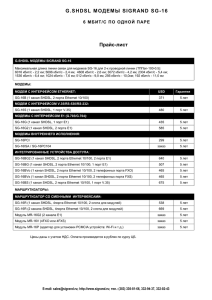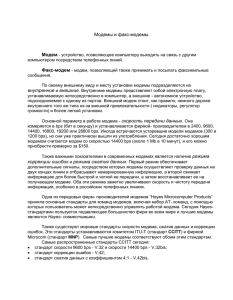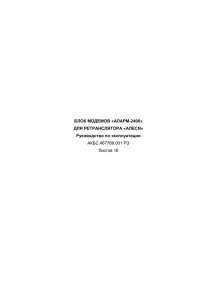Методуказания к ЛБ 5
реклама
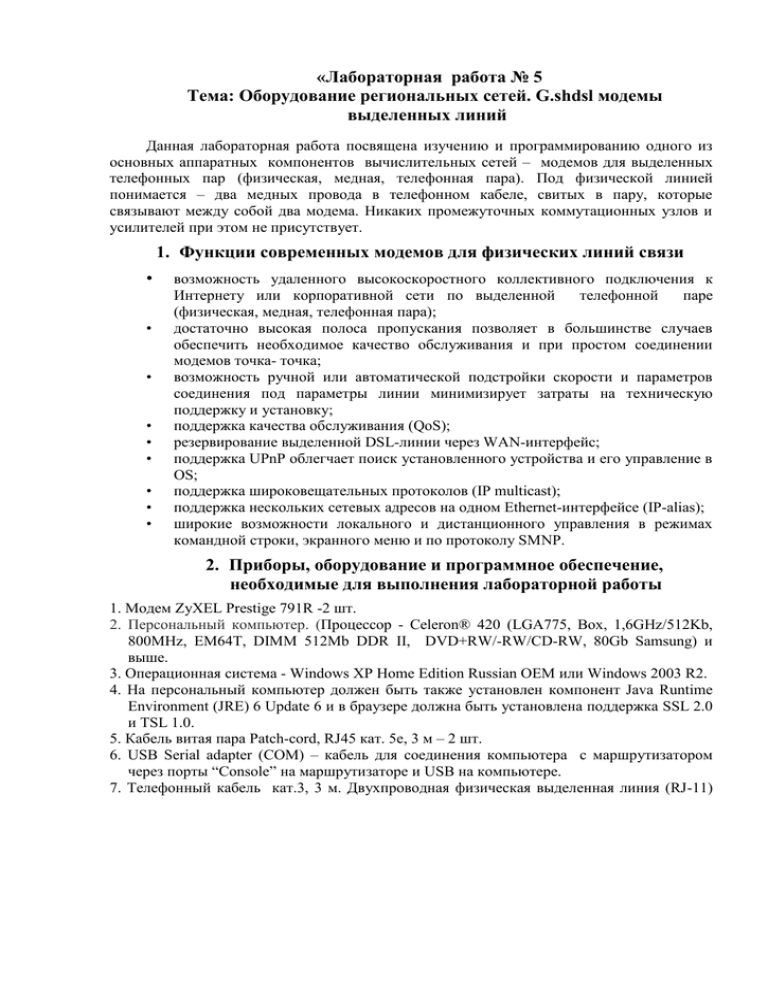
«Лабораторная работа № 5 Тема: Оборудование региональных сетей. G.shdsl модемы выделенных линий Данная лабораторная работа посвящена изучению и программированию одного из основных аппаратных компонентов вычислительных сетей – модемов для выделенных телефонных пар (физическая, медная, телефонная пара). Под физической линией понимается – два медных провода в телефонном кабеле, свитых в пару, которые связывают между собой два модема. Никаких промежуточных коммутационных узлов и усилителей при этом не присутствует. 1. Функции современных модемов для физических линий связи • • • • • • • • • возможность удаленного высокоскоростного коллективного подключения к Интернету или корпоративной сети по выделенной телефонной паре (физическая, медная, телефонная пара); достаточно высокая полоса пропускания позволяет в большинстве случаев обеспечить необходимое качество обслуживания и при простом соединении модемов точка- точка; возможность ручной или автоматической подстройки скорости и параметров соединения под параметры линии минимизирует затраты на техническую поддержку и установку; поддержка качества обслуживания (QoS); резервирование выделенной DSL-линии через WAN-интерфейс; поддержка UPnP облегчает поиск установленного устройства и его управление в OS; поддержка широковещательных протоколов (IP multicast); поддержка нескольких сетевых адресов на одном Ethernet-интерфейсе (IP-alias); широкие возможности локального и дистанционного управления в режимах командной строки, экранного меню и по протоколу SMNP. 2. Приборы, оборудование и программное обеспечение, необходимые для выполнения лабораторной работы 1. Модем ZyXEL Prestige 791R -2 шт. 2. Персональный компьютер. (Процессор - Celeron® 420 (LGA775, Box, 1,6GHz/512Kb, 800MHz, EM64T, DIMM 512Mb DDR II, DVD+RW/-RW/CD-RW, 80Gb Samsung) и выше. 3. Операционная система - Windows XP Home Edition Russian OEM или Windows 2003 R2. 4. На персональный компьютер должен быть также установлен компонент Java Runtime Environment (JRE) 6 Update 6 и в браузере должна быть установлена поддержка SSL 2.0 и TSL 1.0. 5. Кабель витая пара Patch-cord, RJ45 кат. 5е, 3 м – 2 шт. 6. USB Serial adapter (COM) – кабель для соединения компьютера с маршрутизатором через порты “Console” на маршрутизаторе и USB на компьютере. 7. Телефонный кабель кат.3, 3 м. Двухпроводная физическая выделенная линия (RJ-11) 3. Описание модема. Рис. 1. Модем ZyXEL Prestige 791R Технические характеристики Модель Prestige 791R Описание Настольный SHDSL-модем с интерфейсом 10/100Base-T Ethernet для подключения к локальной сети. Выполняет функции межсетевого моста и маршрутизатора. Тип оборудования Мост, маршрутизатор Протоколы G.shdsl, Режим Клиент/Сервер, LLC Encapsulisation и VC Based мультиплексирование, QoS, RFC 1483 (Множественные протоколы по AAL5), RFC 2364 (PPP по AAL5), ENET ENCAP, RFC 2516 (PPP по Ethernet) Flash ПЗУ Да. Возможна модернизация микропрограммы по FTP/TFTP Резервирование по коммутируемой линии Есть Скорость макс От 2.32 Мбит/с на расстоянии до 3,1 км до 72 Кбит/с на расстоянии 9 км. Разъемы RJ-45 LAN, Консольный / Резервный порт (RS-232), Двухпроводная физическая выделенная линия (RJ-11) Интерфейс 1 порт SHDSL, порт Ethernet 10/100Base-T Соответствие стандартам SHDSL Совместимость Ответным устройством может служить как аналогичный SHDSL-модем, так и модем Prestige 791R, а также SHDSL-коммутатор (DSLAM), например ZyXEL серии IES-1000/2000/3000 Число линий SHDSL 1 Настройки В отличие от модемов серии Prestige 642, модемы серии Prestige 645 позволяют производить все начальные настройки через Ethernet-интерфейс. Для возврата к заводским установкам служит кнопка “Reset” на тыльной стороне модема. NAT Поддерживается DHCP-сервер Есть Радиус действия 9000 м Управление Системная консоль, Управление через Telnet, Управление через Web-интерфейс, Администрирование по SNMP, Простая фильтрация пакетов, Фильтрация пакетов протоколов IP, Авторизация доступа по PAP/CHAP Безопасность По IP-адресу. Встроенный межсетевой экран обеспечивает защиту локальной сети от неавторизованного доступа. Блок питания Внешний Размеры внешние 181 x 127 x 36.5 мм Вес 309 грамма Вес брутто 1.211 кг Прочее Автоопределение типа кабеля – прямой/кросс Рабочая температура 0 ~ 40°С Ссылка на сайт производителя www.zyxel.ru Скорость связи в зависимости от расстояния при сечении провода 0,4 мм 2,32 Мбит/с 3,1 км 2,064 Мбит/с 3,2 км 1,552 Мбит/с 4,0 км 1,168 Мбит/с 4,3 км 1,040 Мбит/с 4,5 км 784 Кбит/с 5,1 км 528 Кбит/с 5,4 км 400 Кбит/с 5,9 км 272 Кбит/с 6,2 км 208 Кбит/с 6,7 км 144 Кбит/с 7,6 км 72 Кбит/с 9,0 км Модем обеспечивает функции межсетевого моста, локального DHCP-сервера, конвертера интерфейсов Ethernet – SHDSL, а также, маршрутизацию IP-пакетов. Поддержка трансляции сетевых адресов и портов (SUA – Single User Account) позволяет обеспечить коллективное подключение к сети Интернет с использованием лишь одного легального IP-адреса. Встроенный межсетевой экран обеспечивает защиту локальной сети от неавторизованного доступа. 4. Схема сетевого лабораторного стенда. Схема сетевого лабораторного стенда представлена на рис.2 DSL порты модемов Телефонный кабель 1 UTP Модем Zuxel 700 Series Модем Zuxel 700 Series Кабель Fe 0 192.168.3.1 4 PAIR UTP CAT-5E Fe 0 192.168.3.2 Порты Fast Ethernet ... Порт для Fe 1 192.168.0.2 консольного подключения к компьютеру Маршрутизатор Cisco 2800 Порт для консольного подключения к компьютеру Слоты Расширения (не используются) Маршрутизатор Cisco 1800 Fe 0 192.168.0.1 Порт для консольного подключения Коммутатор Cisco Catalist 2960 (24Порты порта FE) Fe 0 и Fe1 коммутатора Коммутатор Cisco Catalist 2960 (24 порта FE) Порты Fe 0 и Fe1 коммутатора ... ... Fe 192.168.1.4 255.255.255.0 Fe 192.168.0.5 255.255.255.0 Рабочая станция Рабочая станция Windows Server Windows Server 2003 2003 Рабочие станции объединённые в VPN сеть средствами Windows } Порты встроенного комутатора (не используются) Fe 0 192.168.1.1 Порт для консольного подключения Fe 192.168.0.4 255.255.255.0 Fe 1 192.168.1.2 Рабочая станция Windows Server 2003 Fe 192.168.1.4 255.255.255.0 Рабочая станция Windows Server 2003 Беспроводной интерфейс Wi-Fi Рис. 2. Схема лабораторного стенда Схема лабораторного стенда, представленного на рис. 2, является примером схемы IT- инфраструктуры предприятия, состоящего из двух подразделений, расположенных в разных частях города. Они объединены между собой при помощи двух DSL-модемов и выделенной телефонной линии. Адресный план разработан с учётом требований к адресации Интранет сетей. (см. литературу «Введение в IP»). Так как данная лабораторная работа является продолжением лабораторных работ №1,2,3,4. (Разработка «IT- инфраструктуры предприятия»), у магистранта должна быть разработана своя ITинфраструктура, своего предприятия и свой адресный план. На основе разработанной инфраструктуры и адресного плана осуществляется настройка модемов ZyXEL Prestige 791R. Следует учитывать, что схема представленная на рис.№2, носит ознакомительный характер, а значит, не может быть применена в реальной работе, но набор устройств реальный. Цель лабораторной работы. 1 Связать между собой локальные сети двух подразделений при помощи модемов ZyXEL Prestige 791R. 2. Настроить данные модемы только в режиме «моста», см.рис. 2. Расстояние между подразделениями принять равным -4км., сечение провода – 0,4 мм 5. Программирование и настройка модемов ZyXEL Prestige 791R 5.3. Создание базовой конфигурации с помощью Web Configurator Перед Вами появиться следующая картина:cu Рис. 3. Главное меню Щёлкните “Next” Рис. 4. Выбор минимальной и максимальной скорости передачи данных Расчёт скоростных режимов зависит от многих факторов. 1. Требование прикладных приложений к скорости передачи данных; 2. Возможность установки необходимой скорости передачи данных, в зависимости от расстояния, сечения провода, качества линии. Будем считать что качество линии отличное , сечение 0,4. Все остальные факторы определяются из свойств прикладных приложений, особенно минимальной скорости передачи данных ниже которой приложения просто не будут работать. Требуется обосновать выбранные параметры. Рис. 5. Выбор режима работы Рис. 6. Тестирование связи с ЛВС обслуживаемого подразделения Рис. 7. Занесение пароля Рис.8. Установка IP - адреса модема Он необходим для диагностики и управления модемом, в том числе по сети. Рис. 9. Меню настройки передачи данных. Выбрать «Wan Setup». Рис. 10. Меню характеристик передачи данных Данный пункт меню позволяет программировать основные характеристики и методы передачи данных по телефонной паре. Настройте оптимальный режим и обоснуйте. Рис. 11. Меню настройки режимов Функция NAT-протокол не используется, так как реализована в лаб. работе №3. Рис. 12. Меню выбора режимов Выберите нужные Вам режимы работы устройства и обоснуйте их применение. Рис. 13. Меню функций Данная функция в нашем макете не используется. Обоснуйте почему. Рис. 14. Режимы удалённого управления Обоснуйте выбранные Вами режимы. Рис. 15. Итоговая таблица настройки Рис. 16. Тестирование доступа к узлам подразделений Результатом выполнения лабораторной работы будет служить доступ ко всем вычислительным ресурсам сети предприятия ,с любого рабочего места каждого из подразделений макетной схемы отображённой на рис.2.